12 modi per distruggere il tuo computer
Nessuno vuole per distruggere il proprio computer, ma potresti involontariamente tramare la sua tomba. Mentre i guasti hardware sono una cosa, ci sono una serie di altri motivi (oltre all'età) per cui un computer potrebbe essere su una traiettoria discendente.
Fortunatamente, hai il controllo della maggior parte di esso. Di seguito sono riportati diversi modi comuni in cui le persone distruggono i propri computer e cosa puoi fare in questo momento per ridurre drasticamente le possibilità di essere uno di loro.
01
di 12
Non esegui il backup continuamente

Una delle maggiori minacce ai file del tuo computer è la distruzione dei dati, qualcosa che puoi evitare eseguendo il backup dei tuoi dati. Il tuo computer dovrebbe creare backup il più spesso possibile, preferibilmente continuamente.
I tuoi dati sono le cose più importanti che possiedi. Sono le tue foto e i tuoi video insostituibili, la tua musica costosa, il tuo foglio scolastico in cui hai investito ore e ore, ecc.
Sebbene sia possibile utilizzare il software di backup tradizionale per eseguire il backup in modo continuo su un disco rigido esterno o un'unità di rete, è più facile iniziare con (e più sicuro su più livelli) un servizio di backup online.
Esaminiamo dozzine di questi servizi di backup online e diamo uno sguardo nuovo a ciascuno di essi ogni mese. Sono tutte ottime scelte e prevengono quasi ogni possibilità che tu perda le tue cose importanti.
02
di 12
Non stai aggiornando il tuo software antivirus

Quei nefasti autori di malware là fuori creano nuovi virus ogni giorno, cambiano il modo in cui funzionano e trovano nuovi modi per evitarli programma antivirus. In risposta, il software antivirus deve rispondere altrettanto rapidamente.
In altre parole, il tuo software antivirus ha funzionato al 100% solo il giorno in cui lo hai installato. Per quanto sfortunato sia, ci sono ottime notizie: devi solo tenerlo aggiornato.
La maggior parte dei programmi antivirus, anche alcuni gratuiti (ci sono molte tra cui scegliere), aggiornano automaticamente le definizioni dei virus, termine utilizzato per descrivere l'insieme di istruzioni utilizzate dai programmi per identificare e rimuovere il malware.
Questi avvisi "non aggiornati" sono facili da evitare, ma fai del tuo meglio per risolverli. Il tuo programma antivirus viene sempre eseguito in background per mantenere i tuoi file al sicuro, ma non può fare il suo lavoro migliore se non glielo permetti.
Se pensi di eseguire sul tuo computer un programma antivirus notevolmente obsoleto, impara a cercare malware per aiutarti ad assicurarti che nulla sia scivolato dentro mentre le difese del tuo computer erano abbassate.
03
di 12
Non stai applicando subito le patch al software

Simile al software antivirus che necessita di aggiornamenti, anche il tuo sistema operativo. La maggioranza di patch software in questi giorni, specialmente quelli che Microsoft spinge per Windows, correggono i problemi di "sicurezza". Uno scenario peggiore per evitarli è che potresti inavvertitamente fornire a qualcuno l'accesso remoto al tuo computer!
Una volta scoperte queste vulnerabilità in Windows, lo sviluppatore (Microsoft) deve creare una patch e poi installato (da te) sul tuo computer, tutto prima che i malintenzionati capiscano come sfruttare tale vulnerabilità e inizino a farlo danno.
La parte di Microsoft di questo processo richiede abbastanza tempo, quindi una delle cose peggiori su cui puoi sbagliare è evitare queste correzioni una volta fornite. Fortunatamente, Windows può installarli automaticamente per te. Se non sei un fan di Microsoft che esegue automaticamente le cose sul tuo computer, puoi cambia tu stesso le impostazioni di aggiornamento di Windows.
È la stessa identica situazione con il tuo computer Mac o Linux, il tuo tablet e il tuo smartphone... solo dettagli diversi. Comunque ti venga notificato l'aggiornamento, applicalo immediatamente.
Anche altri aggiornamenti di software e app sono importanti e per ragioni simili. Se il tuo software Microsoft Office, le app per iPad, i programmi Adobe, ecc., ti chiedono mai di aggiornare, consideralo un requisito.
04
di 12
Non stai usando password complesse

Usiamo tutti le password. La maggior parte dei dispositivi e dei servizi che utilizziamo lo richiedono. Quello che non si può dire è che tutti usiamo Buona Le password. È straordinariamente facile scegliere qualcosa di semplice in modo da ricordarlo, ma semplice non è la migliore pratica quando si tratta di sicurezza dell'account.
Questo è un consiglio difficile da adottare perché attenersi a una password semplice significa che non la dimenticherai, ma significa anche che è più facile da indovinare / decifrare. Vedere cosa rende una password debole o forte se non sei sicuro di quanto siano grandi o meno le tue password. Se non soddisfano quei criteri "forti", ci sono suggerimenti in quell'articolo per aiutarti a fare qualcosa di meglio.
Allora qual è la risposta qui? Forse ne hai sentito parlare gestori di password. Ti consentono di memorizzare password difficili da ricordare per Tutti dei tuoi account in un unico posto. Tutto quello che devi fare è ricordare una singola password per il gestore stesso. È come una chiave scheletro per tutte le password del tuo account ed è la soluzione perfetta per password complesse che non dimenticherai mai.
05
di 12
Non stai utilizzando Windows 10

Un tema comune che senza dubbio hai colto è che gli aggiornamenti sono importanti. Microsoft non mantiene aggiornato per sempre tutto il suo sistema operativo passato, quindi è fondamentale eseguire il sistema operativo più recente in modo da ottenere sempre le patch più aggiornate e pertinenti.
Questo significa che se stai eseguendo qualcosa di più vecchio che Windows 10, è tempo di pensare all'aggiornamento. È chiaro che le versioni antiche come Windows XP sono obsolete da un po' di tempo, ma anche Fine del ciclo di vita di Windows 8 nel 2023 non è così lontano.
Quando Microsoft termina il supporto, significa che quelle importanti falle di sicurezza che vengono riparate ogni mese su Patch martedì, non vengono più applicati.
06
di 12
Stai scaricando la roba sbagliata
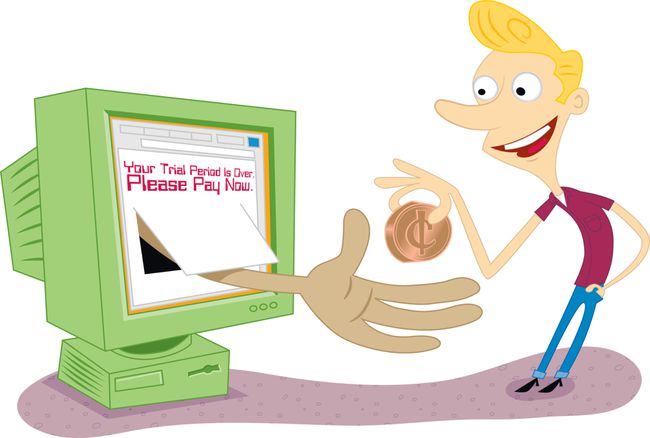
Qualcosa di estremamente comune a cui molti utenti di computer cadono è il download di tipi di software sbagliati. Fare questo, specialmente se abbinato a un programma antivirus obsoleto, è il modo più rapido per installare malware e adware sul tuo computer.
Come probabilmente saprai, esistono decine di migliaia, forse di più, di programmi e app completamente gratuiti. Quello che potresti non sapere è che esistono diversi livelli di software libero. Alcuni sono completamente gratuiti, spesso chiamati freeware, mentre altri sono solo "in qualche modo" gratuiti, come il trialware e shareware.
Il software libero è relativamente facile da distribuire, quindi è altrettanto facile ottenere qualcosa di brutto con quei download, come un virus. È quindi importante sapere come scaricare software in sicurezza al tuo computer.
Se pensi di aver scaricato del software sospetto, procurati un buon software antivirus e usarlo regolarmente.
07
di 12
Hai lasciato spazzatura installato... e probabilmente in esecuzione!

Un modo straordinariamente semplice per configurare un computer in caso di guasti consiste nell'installare o lasciare su di esso software spazzatura già installato, il peggiore dei quali è del tipo che viene eseguito sempre in background.
La maggior parte della colpa di questo è con il produttore del computer. Parte del motivo per cui alcune aziende possono vendere i propri computer a un costo così basso è prelevare denaro dai produttori di software per includere versioni di prova dei loro programmi sul dispositivo nuovo di zecca.
Sfortunatamente, la maggior parte delle persone ha poca o nessuna utilità per questi programmi. Ciò che la maggior parte dei nuovi utenti di computer farà, al massimo, sarà semplicemente eliminare i collegamenti a questi programmi. Lontano dagli occhi, lontano dal cuore.
Ciò di cui alcune persone non si rendono conto è che questi programmi sono ancora installati e sprecano spazio, semplicemente nascosti alla vista quotidiana. Peggio ancora, alcuni di questi programmi si avviano in background all'avvio del computer, sprecando il tuo risorse di sistema e rallentando il computer.
Fortunatamente, questo problema è facile da risolvere, almeno in Windows. Dirigiti a Pannello di controllo, quindi al Programmi e funzionalità applet e disinstalla prontamente tutto ciò che sai di non usare. Cerca online ulteriori informazioni su eventuali programmi di cui non sei sicuro.
Se hai problemi a disinstallare qualcosa, dai un'occhiata a questi programmi di disinstallazione gratuiti, pieno di fantastici software completamente gratuiti che possono aiutarti a sbarazzarti di altri che non vuoi.
08
di 12
Stai lasciando che file inutili riempiano il disco rigido

No, non è certamente la cosa più importante che contribuisce a un computer guasto, ma lasciare che cose inutili riempiano il tuo disco rigido, specialmente con i più piccoli di oggi unità a stato solido, può influire sulla velocità di funzionamento di alcune parti del computer.
In generale, avere "roba" sul tuo computer che non fa altro che occupare spazio non è nulla di cui preoccuparsi. Quando può essere un problema è quando lo spazio libero sull'unità diventa troppo basso.
Il sistema operativo ha bisogno di una certa quantità di spazio "di lavoro" in modo che possa crescere temporaneamente se necessario. Ripristino del sistema viene in mente come una funzionalità che sarai felice di avere in caso di emergenza, ma che non funzionerà se non c'è abbastanza spazio libero.
Per evitare problemi, ti consigliamo di mantenere libero il 10 percento della capacità totale dell'unità principale. Puoi controlla lo spazio libero sul disco rigido in Windows se non sei sicuro di quanto hai.
Avere centinaia o migliaia di file extra rende anche più difficile per il tuo programma antivirus scansionare il tuo computer e rende deframmentazione più difficile.
In Windows, uno strumento incluso molto utile chiamato Pulitura disco si prenderà cura della maggior parte di questo per te. Se vuoi qualcosa che svolga un lavoro ancora più dettagliato, CCleaner è anche eccellente e completamente gratuito.
09
di 12
Non stai deframmentando su base regolare

Deframmentare o non deframmentare... di solito non è una domanda. Anche se è vero che non è necessario deframmentare se si dispone di un disco rigido a stato solido, la deframmentazione di un disco rigido tradizionale è un must.
La frammentazione avviene naturalmente poiché il disco rigido del tuo computer scrive dati ovunque. Avere un po' qui, e un po' là, rende più difficile leggere quei dati in un secondo momento, rallentando la velocità con cui il tuo computer può fare molte cose.
Nulla si bloccherà o esploderà se non si esegue mai la deframmentazione, ma farlo regolarmente può sicuramente accelerare praticamente ogni aspetto dell'utilizzo del computer, in particolare le attività non relative a Internet.
Windows ha uno strumento di deframmentazione integrato, ma questa è un'area in cui altri sviluppatori hanno fatto il possibile, rendendo strumenti più facili da usare e più efficaci.
10
di 12
Non stai [fisicamente] pulendo il tuo computer

prima di tutto, non immergere nessuna parte del tuo computer in un lavandino pieno di acqua saponata! Quell'immagine è solo a scopo illustrativo!
Tuttavia, la pulizia non corretta del computer, in particolare di un computer desktop, è un'attività di manutenzione spesso trascurata che potrebbe causare in seguito qualcosa di più grave.
Ecco cosa succede: 1) i molti fan del tuo computer raccolgono polvere e altra sporcizia, 2) hanno detto che sporco e sporcizia si accumulano e rallentare le ventole, 3) le parti del computer raffreddate dalle ventole iniziano a surriscaldarsi, 4) il computer si blocca, spesso permanentemente. In altre parole, un computer sporco è un computer caldo e i computer caldi falliscono.
Se sei fortunato, il tuo sistema operativo ti avviserà che alcuni componenti hardware si stanno surriscaldando o sentirai un segnale acustico. La maggior parte delle volte, non sarai fortunato e invece il tuo computer inizierà a spegnersi da solo e alla fine non si riaccenderà mai più.
È facile pulire una ventola del computer. Acquista una bomboletta di aria compressa e usala per pulire la polvere da qualsiasi ventola del tuo computer. Amazon ha tonnellate di scelte di aria compressa, alcune a buon mercato come pochi dollari a lattina.
Nei desktop, assicurati di non perdere quelli nell'alimentatore e nel case. Sempre più spesso anche le schede video, la RAM e le schede audio hanno ventole. I tablet e i laptop di solito hanno anche delle ventole, quindi assicurati di dare loro qualche sbuffo di aria compressa per farli funzionare senza problemi.
Vedi il molti modi per mantenere fresco il tuo computer per molti altri modi per prevenire il surriscaldamento, dal posizionamento del computer ai kit di raffreddamento ad acqua.
Sì, anche tastiere e mouse devono essere puliti, ma le versioni sporche di questi dispositivi di solito non causano problemi seri.
Fai attenzione a pulire quel monitor a schermo piatto, però, perché ci sono prodotti chimici per la pulizia della casa che possono danneggiarlo in modo permanente. Vedere come pulire il monitor di un computer a schermo piatto? per un aiuto.
11
di 12
Stai rimandando la risoluzione di problemi che potresti probabilmente risolvere da solo

Puoi davvero risolvere i tuoi problemi con il computer! Beh, la stragrande maggioranza di loro, comunque.
È comune sentire persone dire che hanno dovuto sopportare un problema con il computer per giorni, settimane o addirittura anni, perché non pensavano di essere abbastanza intelligenti da affrontarlo o non potevano permettersi che qualcuno lo guardasse esso.
Abbiamo un segreto che il tuo amico tecnico su cui fai affidamento potrebbe non dirti e che le donne e gli uomini che lavorare in quel grande servizio di riparazione di computer sicuramente non lo farà: la maggior parte dei problemi del computer sono abbastanza facili da risolvere aggiustare.
No, non tutti, ma la maggior parte... sì. In effetti, probabilmente il 90 percento dei problemi che incontri in questi giorni può essere risolto dopo aver provato una o più cose super facili. Vedere queste cinque semplici soluzioni per la maggior parte dei problemi del computer. Senza dubbio conosci il primo, ma il resto è quasi altrettanto facile da provare.
12
di 12
Non stai chiedendo aiuto quando ne hai bisogno

Ultimo, ma certamente non meno importante, e molto legato a quello sopra, non è chiedere aiuto quando ne hai bisogno.
Se pensi di essere in grado di risolvere un problema che si presenta da solo, corri al tuo motore di ricerca preferito per chiedere aiuto o trova supporto tecnico dalla società in questione. Forse chiedi a un amico su Facebook o Twitter, o forse tuo figlio di 12 anni è un mago e risolve tutto per te. Tutte queste cose sono fantastiche. Considerati fortunato che abbiano funzionato.
Cosa succede se, d'altra parte, non sei abbastanza sicuro di quale sia il problema, quindi non sei nemmeno sicuro di cosa cercare? E se non avessi un genio del computer di 12 anni che vive al piano di sopra? E se nessuno dei tuoi amici sui social media fosse un tipo tecnico?
Fortunatamente per te, ci sono molti posti dove ottenere assistenza gratuita per il computer, come forum di supporto tecnico come Computer che suona, L'hardware di Tom, o Ragazzo del supporto tecnico.
